A converti PNG in JPG, dovrai solo spendere pochi secondi, il che è fattibile in pochi clic. C'è un momento in cui è impossibile convertire questi formati di immagine. Ma ora, con la tecnologia avanzata, possiamo dire che quasi tutti i convertitori di immagini sono in grado di convertire il noto formato trasparente in un formato popolare per la fotografia digitale. Puoi eseguire in modo efficiente la conversione utilizzando Windows e Mac preinstallati oppure puoi utilizzare il tuo browser per aprire un convertitore web per farlo per te. Nell'argomento di oggi, abbiamo compilato il miglior convertitore che puoi utilizzare per trasformare il PNG in un JPG il più rapidamente possibile.
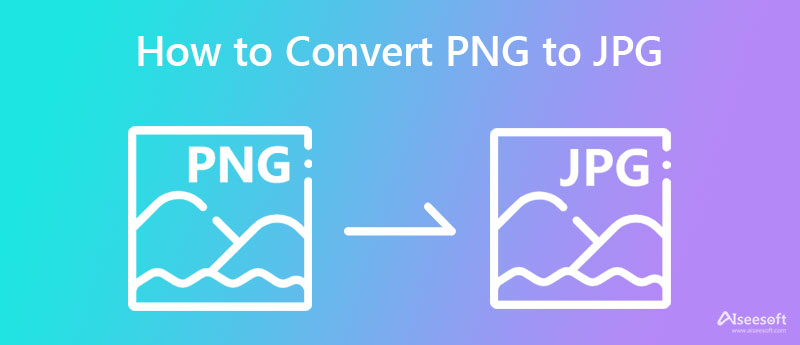
PNG a JPG o viceversa sembra non avere alcuna differenza nella qualità che producono, che è la verità. Questi formati possono produrre 16 milioni o più dati colore per creare immagini della massima qualità possibile. Se le tue foto hanno un'estensione .png o .jpg, possiamo presumere che l'immagine sia molto dettagliata perché sono entrambi formati raster. Ma se approfondisci i loro tecnicismi, dati, algoritmi e altro, vedrai che differiscono. Ci sono vantaggi che l'altro formato non ti può offrire o viceversa.
Prima di convertire il formato, impariamo e testiamo prima PNG vs. JPG per vedere le loro differenze. Puoi imparare le loro differenze con il grafico che abbiamo aggiunto di seguito, quindi se hai tempo libero, puoi leggere informazioni molto dettagliate che non conosci.
| PNG | JPG o JPEG | |
| Estensione del file | .png | .jpg, .jpeg, .jpe |
| Trasparenza supportata | Sì | No; ma il JPEG2000 supporta la trasparenza |
| Formato numerico | Progetto Distributed Proofreaders (DP). | Grande Endiano |
| Magic Number | 89 50 4e 47 0d 0a 1a 0a | FF RE8 FF |
| Compressione supportata | Algoritmo di compressione DEFLATE senza perdita di dati | Compressione con perdita di dati basata su DCT |
| Rapporto di compressione | da 847.5 a 1 | 10:1 - 20:1 per l'immagine di alta qualità; 30:1 - 50:1 meglio utilizzato per il web; 60:1 - 100:1 per le miniature |
| Ideale per | Aggiunta di immagini su un sito Web, creazione di grafica, loghi e disegni al tratto con trasparenza. Inoltre, può essere compresso il più piccolo possibile senza ridurre i dati sul colore incorporati nel file. | Memorizzazione di fotografie ben sviluppate che producano immagini il più naturali, realistiche e dettagliate possibile. Inoltre, puoi utilizzare immagini in questo formato per il Web, miniature e anteprime. |
| Supporta la memorizzazione dei metadati | Sì, blocchi di informazioni testuali | Sì, i metadati EXIF |
Convertitore di immagini gratuito Aiseesoft online è un utile convertitore di immagini che puoi utilizzare per convertire PNG in JPG senza perdere qualità. Dopo aver convertito il PNG in un nuovo formato come JPG, il convertitore trasferirà i dati del colore del file di input nel nuovo formato in modo da poter godere della stessa qualità. Non devi preoccuparti se non hai abbastanza spazio per scaricare un altro software sul tuo dispositivo perché questo software non richiede installazione. Usalo immediatamente finché hai un browser web sul tuo dispositivo. Sei interessato a come funziona questo convertitore? Se lo sei, leggi e copia il tutorial che abbiamo aggiunto di seguito in modo da poter elaborare rapidamente il file PNG che hai in un nuovo formato.
Passaggi per convertire PNG in JPG utilizzando Aiseesoft Free Image Converter online:
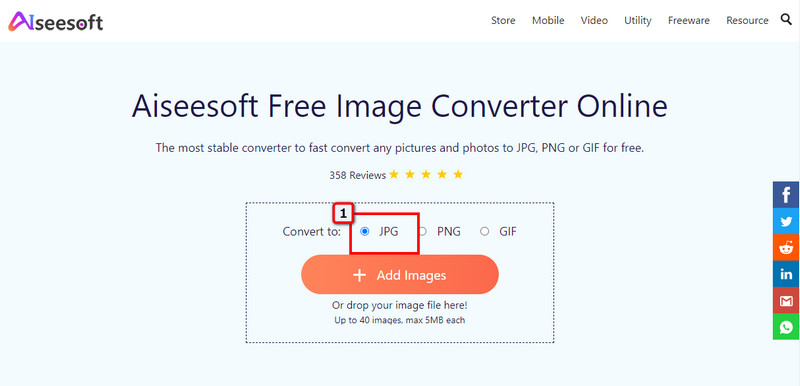
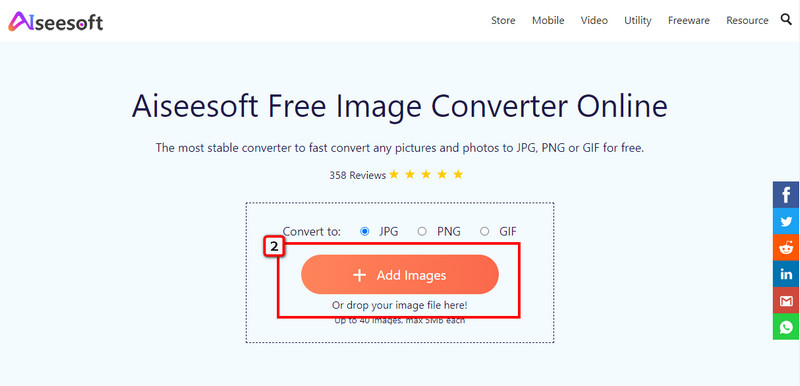
Suggerimenti: Cosa succede se i PNG si moltiplicano e vuoi convertirli in un JPG? Se è così, puoi drag and drop tutti i file PNG che vuoi convertire qui. Puoi caricare 40 immagini qui e il convertitore le trasformerà tutte per te immediatamente.
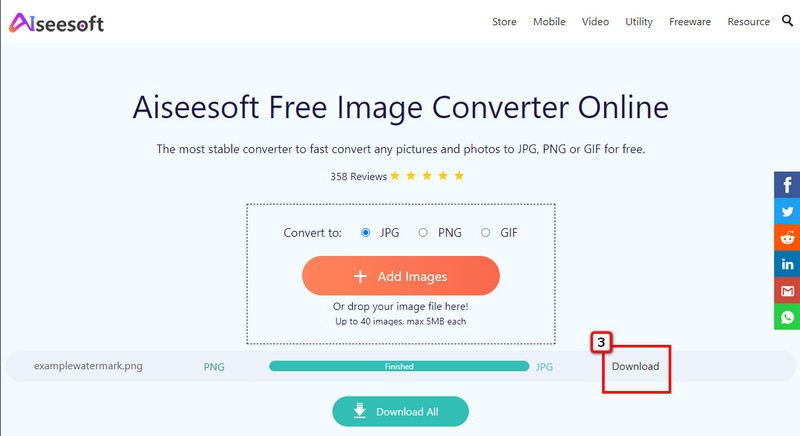
Convertitore PDF OCR può aiutarti come trasforma un PDF in un JPEG e converti il PNG che hai in un file JPEG. Questo software si concentra sulla conversione di immagini, principalmente PDF, ma può importare PNG e convertirlo in un nuovo formato senza interferire con l'output finale. Purtroppo, il software non è supportato sui dispositivi Windows, il che significa che puoi accedere a questo software solo se sei un utente Mac. Tuttavia, questo convertitore può essere scaricato gratuitamente e se vuoi sapere come funziona questo software, puoi seguire i passaggi che aggiungiamo.
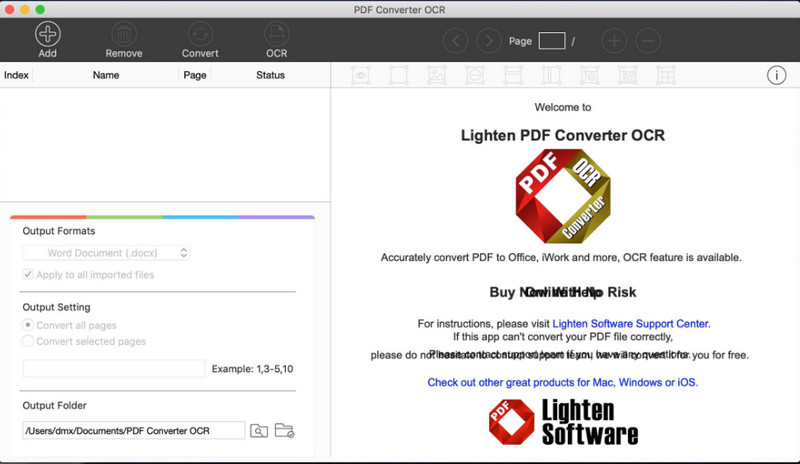
Passaggi per convertire PNG in JPG utilizzando PDF Converter OCR:
Batch Picture Resizer è un software completo che puoi scaricare su Windows per modificare e convertire la tua immagine in un PNG. Puoi importare qui la tua immagine in formato popolare e modificarla, ad esempio, ridimensionare, applicare effetti e ruotare. Esistono altri strumenti come la ridenominazione di file e filigrane. In termini di conversione, questo software fa il lavoro in modo efficace e non ti lascerà mai fallire. Sebbene la velocità di conversione non sia impressionante perché lo scopo principale è ridimensionare le immagini, è comunque una buona scelta per le tue esigenze di conversione. Inoltre, non puoi eseguire una conversione batch qui, ma se hai un singolo file PNG, puoi utilizzare questo convertitore per modificare l'estensione dell'immagine. Vuoi sapere come convertire PNG in JPG con questo? Quindi, leggi i passaggi seguenti.
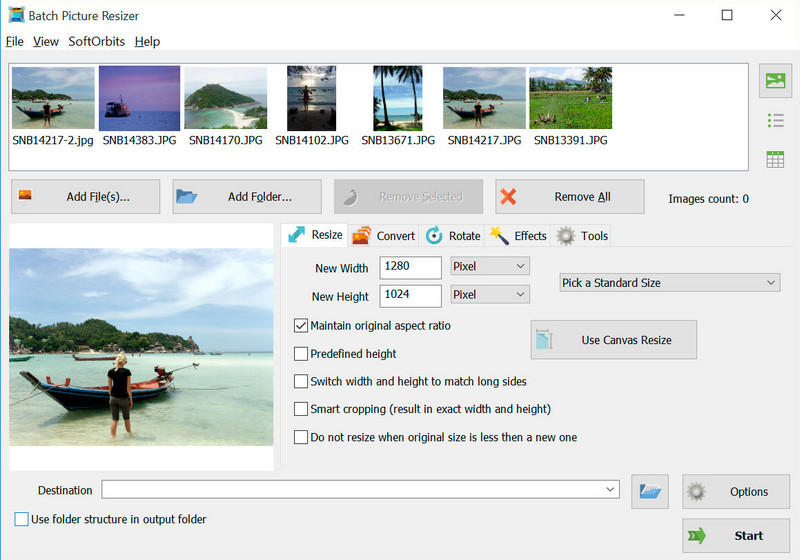
Passaggi per convertire PNG in JPG utilizzando Batch Picture Resizer:
Convertitore di immagini batch può aiutarti a salvare PNG come JPG convertendo il formato. Non importa quanti PNG o immagini vuoi convertire, questa app può elaborarli contemporaneamente. A differenza di altri convertitori che puoi scaricare sul tuo dispositivo Android, può convertire le immagini in un WebP. Se ciò non bastasse, puoi impostare la qualità dell'immagine in base alle tue preferenze e modificarla personalizzata sfondo trasparente di PNG. Tuttavia, se non hai acquistato questo strumento, vengono visualizzati annunci fastidiosi che potrebbero ridurre l'esperienza dell'utente. Se stai cercando passaggi su come utilizzarlo, puoi fare affidamento sui passaggi che abbiamo aggiunto.
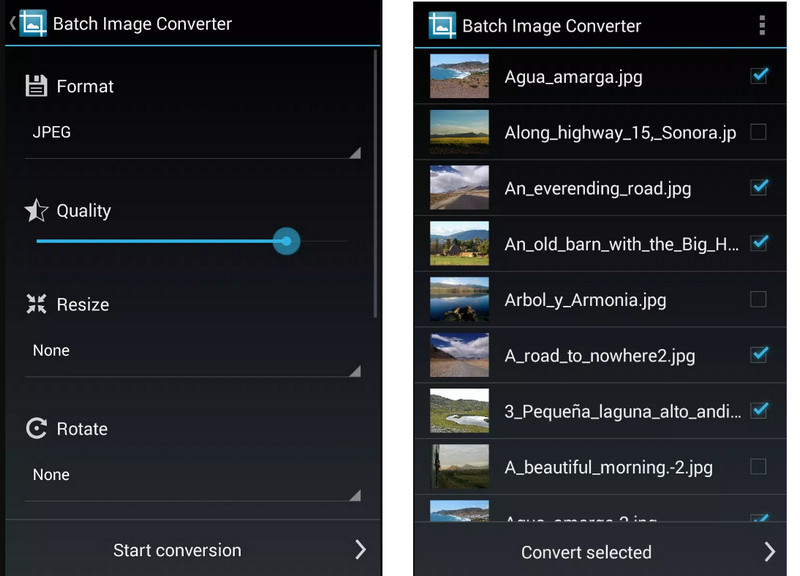
Passaggi per convertire PNG in JPG utilizzando l'app Batch Image Converter:
Come convertire PNG in JPG su iPhone? C'è un'applicazione gratuita che puoi scaricare su Appstore e il suo nome è Convertitore di file immagine JPEG-PNG 4+. È un'applicazione di terze parti che consente agli utenti iOS di convertire le proprie immagini in un formato popolare come JPEG o PNG. Questo software non offre funzionalità aggiuntive, come l'editing, perché è un convertitore puro. Quello che ci piace di questo convertitore è il modo in cui lo sviluppatore lo ha costruito. Come puoi vedere, il software ha una semplice GUI, quindi anche i principianti possono usarlo. Tuttavia, il formato di output è minimo e, oltre a JPEG e PNG, non è disponibile alcuna selezione. Ma se vuoi provare a utilizzare questa app, puoi seguire i passaggi che aggiungiamo.
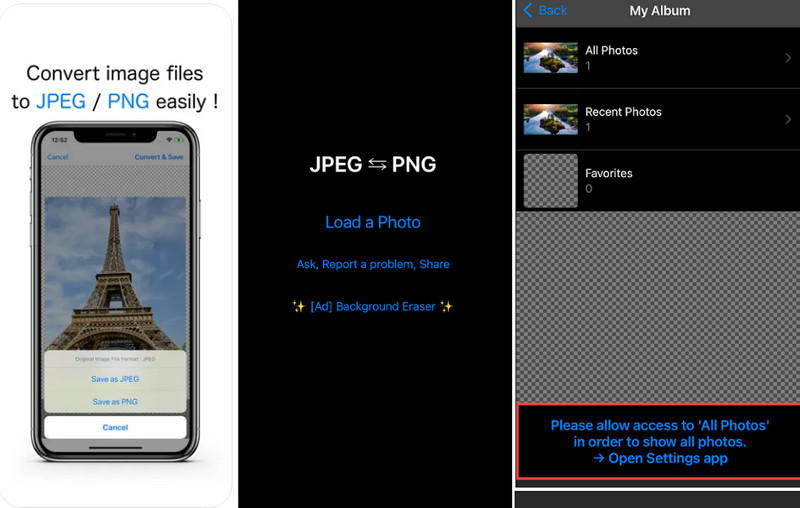
Passaggi per convertire PNG in JPG utilizzando il convertitore di file immagine JPEG-PNG 4+:
La conversione da PNG a JPG perde trasparenza?
La trasparenza del PNG andrà persa quando convertirai il file immagine in JPG. Poiché JPG non supporta la trasparenza a 1 bit, non c'è altro modo per recuperare la trasparenza se si desidera che sia trasparente. A causa del fatto che JPG non supporta la trasparenza a 1 bit, puoi ancora rimuovere lo sfondo delle immagini in modo che diventino trasparenti.
Dopo aver convertito PNG in JPG, i metadati sono ancora allegati?
Alcuni metadati andranno persi dopo aver convertito il PNG in un JPG. Quindi, se desideri allegare nuovamente i dati EXIF all'immagine convertita, è meglio modificare il file utilizzando l'editor di metadati.
È sicuro convertire PNG in JPG sul Web?
Sì, è sicuro da usare. Un modo più sicuro e protetto per convertire PNG in JPG è utilizzare il file Convertitore di immagini gratuito Aiseesoft online. Al termine della conversione, l'immagine caricata viene automaticamente rimossa dal server.
Conclusione
Quale pensi sia il modo migliore per convertire Da PNG a JPG? È con uno strumento online o un convertitore scaricabile su Windows, Mac e dispositivi mobili? Prima, convertire il file in un JPG era impegnativo, ma ora puoi farlo! Scegli il tuo convertitore e leggi il tutorial che abbiamo aggiunto per realizzarlo con successo!

Video Converter Ultimate è un eccellente convertitore video, editor e potenziatore per convertire, migliorare e modificare video e musica in 1000 formati e altro ancora.
Sicuro al 100%. Nessuna pubblicità.
Sicuro al 100%. Nessuna pubblicità.